WINDOWS10如何清除应用商店中未安装的应用列表
Win10系统下怎么卸载应用程序
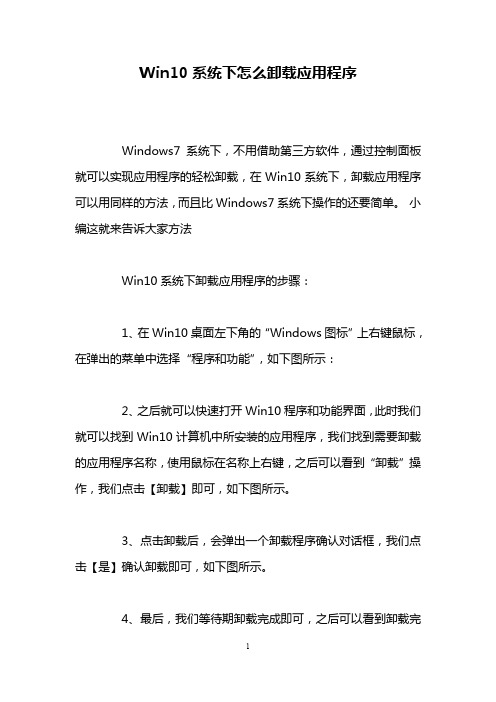
Win10系统下怎么卸载应用程序Windows7系统下,不用借助第三方软件,通过控制面板就可以实现应用程序的轻松卸载,在Win10系统下,卸载应用程序可以用同样的方法,而且比Windows7系统下操作的还要简单。
小编这就来告诉大家方法Win10系统下卸载应用程序的步骤:1、在Win10桌面左下角的“Windows图标”上右键鼠标,在弹出的菜单中选择“程序和功能”,如下图所示:2、之后就可以快速打开Win10程序和功能界面,此时我们就可以找到Win10计算机中所安装的应用程序,我们找到需要卸载的应用程序名称,使用鼠标在名称上右键,之后可以看到“卸载”操作,我们点击【卸载】即可,如下图所示。
3、点击卸载后,会弹出一个卸载程序确认对话框,我们点击【是】确认卸载即可,如下图所示。
4、最后,我们等待期卸载完成即可,之后可以看到卸载完成提示,至此就成功完成了Win10软件卸载了,如下图所。
以上就是Win10系统下卸载应用程序的全部步骤了,原理还是和Windows7一样通过控制面板程序和功能选项进行删除,但Win10比较方便一点的是不用找到控制面板,通过Windows图标就可以找到程序和功能选项直接进行操作。
Windows 10升级硬盘不足1.删除无用的文件夹C盘中一般都会存放很多临时数据和系统文件,有的小伙伴害怕删除会导致电脑系统出问题,所以不敢轻易删除C盘文件,但是面对可怜巴巴的剩余空间,又是很无奈。
所以小编告诉你一些可以放心删除的C盘文件,来帮你解决下后顾之忧。
主要能删除的就是Windows文件夹中的Help文件和Bakup文件,这些都是系统的教程文件和更新缓存,所以可以放心删除。
2.系统自带磁盘清理打开我的电脑,然后右键C盘图片,选择“属性”。
弹出的对话框如下,然后点击红色方框中的磁盘清理,在电脑扫描出垃圾和临时文件后,点击删除就可以了。
这是最基本的方法,但是清理效果一般般。
3.软件清理现在市面上有很多的安全软件都自带系统文件清理功能,还有一些专门清理垃圾的软件,需要的用户可以自己上网去搜索下载,选择一些常用的大厂商的清理工具会更有效果。
Win10自带应用卸载教程(本人亲测)

Microsoft.Windows.Cortana Microsoft.Windows.Cortana_1.4.8.176_neutral_neutral_cw5n1h2txyewy
Microsoft.AccountsControl Microsoft.AccountsControl_10.0.10240.16384_neutral__cw5n1h2txyewy
Microsoft.BioEnrollment Microsoft.BioEnrollment_10.0.10240.16384_neutral__cw5n1h2txyewy
Microsoft.ZuneMusic Microsoft.ZuneMusic_3.6.13281.0_x64__8wekyb3d8bbwe
Microsoft.Getstarted Microsoft.Getstarted_2.4.13.0_x64__8wekyb3d8bbwe
Microsoft.WindowsAlarms Microsoft.WindowsAlarms_10.1510.14020.0_x64__8wekyb3d8bbwe
.Native.Runtime.1.0 .Native.Runtime.1.0_1.0.22929.0_x64__8wekyb3d8bbwe
Microsoft.VCLibs.140.00 Microsoft.VCLibs.140.00_14.0.22929.0_x86__8wekyb3d8bbwe
1、启动PowerShell:在搜索框里输入“powershell”,在标记为“桌面应用”的“Windows PowerShell”上右键,选择“以管理员身份运行”命令;
Windows10捆绑的软件很烦?用这些方法卸载它

Windows10捆绑的软件很烦?用这些方法卸载它Windows10是微软公司主流的桌面操作选题,它每次更新都带来很多新的功能和体验,但是同时也捆绑了一些很多用户永远都用不到的软件,而且不少这类软件还无法直接卸载,这令人十分恼火。
这些软件通常不会占用大量的磁盘空间,但是数量多了占用的空间还是很客观,也会导致速度问题。
请注意,虽然可以从您的Windows10电脑上移除这些捆绑软件并释放空间。
但是Windows进行主要版本更新的时候会大概率重新安装它们,记得经常留意一下是否又被重新安装回来。
下面介绍几种卸载它们的方法,感兴趣的读者可以收藏以备不时之需。
传统方式卸载有一些软件是可以通过Windows10上传统的卸载功能删除一些捆绑软件程序。
如微软的新闻、天气、邮件等,具体方法如下: 点击左下角的Windows标志按钮。
在程序列表中找到要卸载的程序,然后右键单击它,在弹出的菜单中点击卸载即可。
此方法过于简单故只简单介绍。
PowerShellWindows PowerShell是微软为任务自动化和配置管理开发的用户界面。
我们可以使用PowerShell移除捆绑软件。
卸载应用程序之前,请确保您的计算机上没有运行其他程序,然后启动PowerShell。
点击左下角的开始按钮输入powershell。
在搜索到的结果中找到Powershell,单击“以管理员身份运行”。
为要卸载的程序输入下面列出的命令。
Get-AppxPackage*appName*|Remove-AppxPackage用要卸载的应用程序的实际名称替换appName,按回车键。
下面给出了常见的捆绑软件的卸载命令。
3D Builder:Get-AppxPackage*3dbuilder*|Remove-AppxPackageAlarms and Clock(闹钟):Get-AppxPackage*windowsalarms*|Remove-AppxPackage Calculator(计算器):Get-AppxPackage*windowscalculator*|Remove-AppxPackageCalendar and Mail(日历和邮件):Get-AppxPackage*windowscommunicationsapps*|Remove-AppxPackageCamera(摄像机):Get-AppxPackage*windowscamera*|Remove-AppxPackage Get Office:Get-AppxPackage*officehub*|Remove-AppxPackageGet Skype:Get-AppxPackage*skypeapp*|Remove-AppxPackageGet Started:Get-AppxPackage*getstarted*|Remove-AppxPackageGroove Music:Get-AppxPackage*zunemusic*|Remove-AppxPackageMaps(地图):Get-AppxPackage*windowsmaps*|Remove-AppxPackageMicrosoft Solitaire Collection:Get-AppxPackage*solitairecollection*|Remove-AppxPackage Money:Get-AppxPackage*bingfinance*|Remove-AppxPackageMovies & TV:Get-AppxPackage*zunevideo*|Remove-AppxPackageNews:Get-AppxPackage*bingnews*|Remove-AppxPackageOneNote:Get-AppxPackage*onenote*|Remove-AppxPackagePeople(人脉):Get-AppxPackage*people*|Remove-AppxPackagePhone Companion:Get-AppxPackage*windowsphone*|Remove-AppxPackagePhotos(图片):Get-AppxPackage*photos*|Remove-AppxPackageStore:Get-AppxPackage*windowsstore*|Remove-AppxPackageSports(体育):Get-AppxPackage*bingsports*|Remove-AppxPackageVoice Recorder(录音机):Get-AppxPackage*soundrecorder*|Remove-AppxPackageWeather(天气):Get-AppxPackage*bingweather*|Remove-AppxPackageXbox:Get-AppxPackage*xboxapp*|Remove-AppxPackage使用DISM删除捆绑软件如果你想彻底清除系统中的所有捆绑软件,你可以在PowerShell 中使用一个不同的命令,叫做DISM。
如何清理电脑中的无用程序

如何清理电脑中的无用程序电脑是我们日常生活和工作中不可或缺的工具,但随着时间的推移,我们常常会发现电脑运行变慢,原因之一就是由于电脑中积累了大量的无用程序。
这些无用程序不仅占用了电脑的存储空间,还会耗费系统资源,导致电脑性能下降。
本文将向您介绍一些清理电脑中无用程序的方法,让您的电脑重获新生。
一、识别无用程序在清理无用程序之前,我们首先需要知道哪些程序是无用的。
以下是一些识别和判断无用程序的方法:1. 分析程序使用频率:打开“控制面板”,选择“程序和功能”,浏览已安装的程序列表,对每个程序进行评估,判断其使用频率。
如果有些程序很久没有使用过,很可能是无用程序。
2. 阅读用户评价和反馈:在下载和安装新程序之前,查看其他用户的评价和反馈,了解其可靠性和实用性。
如果多数用户反馈不好,那么很可能是无用程序。
3. 检查自启动程序:打开任务管理器,切换到“启动”选项卡,检查哪些程序在电脑开机时自动启动。
如果有很多无用的程序被设置为自动启动,可以考虑禁用它们。
二、卸载无用程序一旦确定了那些是无用程序,接下来就可以进行卸载操作。
以下是一些常见的卸载无用程序的方法:1. 使用操作系统自带的卸载工具:在控制面板的“程序和功能”选项中,选择要删除的程序,点击“卸载”按钮,按照提示完成卸载过程。
2. 使用第三方卸载工具:有些程序可能无法通过操作系统自带的卸载工具完全卸载,此时可以考虑使用一些第三方的卸载软件,例如Revo Uninstaller,它可以彻底清除程序的残留文件和注册表项。
3. 小心谨慎:在卸载程序之前,一定要仔细阅读卸载过程中的提示,以免不小心删除了其他重要的程序或文件。
三、清理注册表项除了卸载无用程序,清理注册表项也是保持电脑良好性能的重要一环。
注册表是Windows操作系统用来存储应用程序、硬件设备和系统设置信息的地方。
当我们卸载程序时,有时会留下一些无用或残留的注册表项。
为了清理这些无用的注册表项,我们可以使用以下方法:1. 使用注册表编辑器:打开“运行”对话框,输入“regedit”,打开注册表编辑器,备份注册表后,浏览并删除无用的注册表项。
win10怎么卸载程序软件
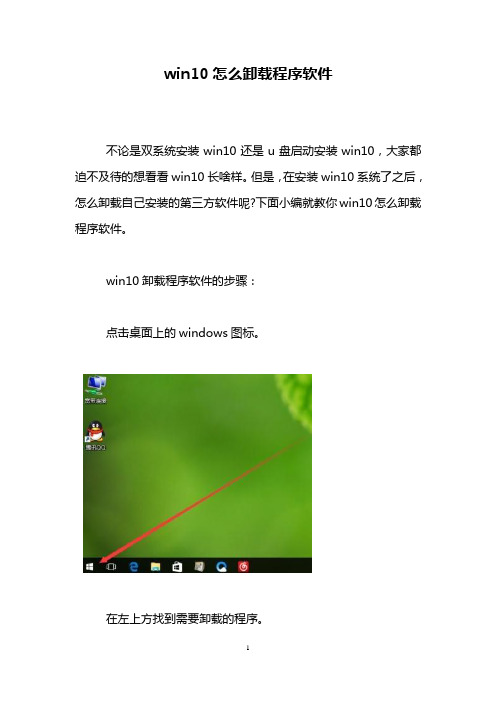
win10怎么卸载程序软件
不论是双系统安装win10还是u盘启动安装win10,大家都迫不及待的想看看win10长啥样。
但是,在安装win10系统了之后,怎么卸载自己安装的第三方软件呢?下面小编就教你win10怎么卸载程序软件。
win10卸载程序软件的步骤:
点击桌面上的windows图标。
在左上方找到需要卸载的程序。
右键点击,选择卸载。
在右边找到要卸载的程序,右键点击它,然后点击卸载。
win10怎么卸载程序软件相关文章:1.Win10怎么删除卸载应用程序
2.Win10系统下怎么卸载应用程序
3.Win10系统在开始菜单中卸载软件的方法
4.Win7清除Win10更新安装包的方法
5.Win10正式版有哪些预装应用是可以卸载的
6.Win10卸载自带应用的方法。
如何卸载电脑上的程序

如何卸载电脑上的程序电脑上安装了很多程序,但随着时间的推移,有些程序可能已经不再需要或者变得过时,此时我们需要通过卸载这些程序来释放电脑的存储空间并提高性能。
本文将介绍如何在电脑上卸载程序。
一、使用控制面板卸载程序大多数程序都可以通过控制面板进行卸载。
以下是具体步骤:1. 打开控制面板。
在Windows操作系统中,点击开始菜单,然后选择“控制面板”。
2. 在控制面板中,找到并点击“程序”或“程序和功能”。
3. 在程序列表中,找到需要卸载的程序。
可以通过程序列表的名称或者安装日期来查找。
4. 选择需要卸载的程序,然后点击“卸载”按钮。
5. 根据提示完成卸载过程。
二、使用卸载工具卸载程序在某些情况下,使用控制面板卸载程序可能不完全或者无法成功卸载。
这时,可以尝试使用卸载工具来卸载程序。
以下是一些常用的卸载工具:1. Revo Uninstaller: 这是一款免费的卸载工具,可以深度扫描并清除程序的残余文件和注册表项。
2. IObit Uninstaller: 这是另一款流行的免费卸载工具,它可以提供强力的程序卸载功能,并且支持批量卸载。
3. Geek Uninstaller: 这款卸载工具以其简洁和高效而受到用户的喜爱。
它可以追踪程序的变动并保证完全清除。
选择合适的卸载工具后,下载并安装它,然后按照其提供的说明使用工具来卸载程序。
三、使用应用商店卸载程序对于Windows 10操作系统及其之后版本的用户,还可以通过应用商店来卸载程序。
以下是具体步骤:1. 打开应用商店。
在Windows 10操作系统中,点击开始菜单,然后选择“Microsoft Store”。
2. 在应用商店中,点击右上角的三个点按钮,然后选择“我的图书馆”。
3. 在“我的图书馆”中,找到需要卸载的程序。
4. 点击程序的图标,并选择“卸载”。
5. 根据提示完成卸载过程。
四、自动卸载程序一些程序在安装时会自动提供卸载选项,可以通过以下步骤来卸载这些程序:1. 打开程序的安装文件或者安装目录。
Win10预装应用太多如何彻底清除
Win10预装应用太多如何彻底清除Windows 10操作系统在易用性和安全性方面有了极大的提升,除了针对云服务、智能移动设备、自然人机交互等新技术进行融台外,还对固态硬盘、生物识别、高分辨率屏幕等硬件进行了优化完善与支持。
有时很多用户预装了许多应用,卸载Win10预装应用成了他们装完系统首先要做的事情,那么Win10预装应用太多如何彻底清除?下面小编就来跟大家分享一下卸载Win10预装应用的方法吧。
Windows 10预装应用太多?一个命令删除这里我们不需要借助任何第三方工具,因为微软已经在系统中为我们准备了这样的工具,它就是“Windows PowerShell”。
通过该命令窗口执行相应的命令即可轻松删除各种预装应用。
打开“Windows PowerShell”有两种途径,我们就来一起看下吧:注意是完全的删除,而不是仅仅屏蔽掉。
1、首先在开始菜单中找到它,右键点击,选择“以管理员身份运行”,然后想要卸载什么,就输入相应的命令。
2. 我们可以直接在开始菜单的“所有应用”中找到“Windows PowerShell”文件夹下的“Windows PowerShell”,右单击在弹出的菜单中选择“以管理员身份运行”即可;OneNote:Get-AppxPackage *OneNote* | Remove-AppxPackage3D打印:Get-AppxPackage *3d* | Remove-AppxPackageCamera相机:Get-AppxPackage *camera* | Remove-AppxPackage邮件和日历:Get-AppxPackage *communi* | Remove-AppxPackage新闻订阅:Get-AppxPackage *bing* | Remove-AppxPackageGroove音乐、电影与电视:Get-AppxPackage *zune* | Remove-AppxPackage人脉:Get-AppxPackage *people* | Remove-AppxPackage手机伴侣(Phone Companion):Get-AppxPackage *phone* | Remove-AppxPackage照片:Get-AppxPackage *photo* | Remove-AppxPackage纸牌游戏(还敢要钱的那货):Get-AppxPackage *solit* | Remove-AppxPackage录音机:Get-AppxPackage *soundrec* | Remove-AppxPackageXbox:Get-AppxPackage *xbox* | Remove-AppxPackage需要提醒大家的是,当执行Xbox删除命令后,会跳出一大段错误提示,我们不必理会,实际上Xbox应用已经成功删除了接下来是绝招。
win10怎么删除应用程序
win10怎么删除应用程序
当我们下载了很多应用但是后来不用的时候该怎么删除应用程序呢?今天店铺与大家分享下的具体操作步骤,有需要的朋友不妨了解下。
win10删除应用程序方法一
在这台计算机上右击,打开属性。
但是,这次单击左下角的“Windows更新”,如下图。
在出现的Windows更新窗口,点击左下角的“安装更新”。
如下图。
然后就会打开安装更新的窗口,但是我们不是来安装更新哒!点击左上角的“卸载程序”,这样就可以打开卸载界面卸载程序软件啦!
win10删除应用程序方法二
1、点击Win10开始菜单,在弹出菜单里选择电脑设置,如下图所示。
2、在电脑设置里点击搜索和应用,进入卸载应用程序的入口,如下图所示。
3、点击搜索和应用下面的应用大小,如下图所示。
4、点击应用大小后,系统把电脑里安装可以卸载的程序都加载出来了,如下图所示。
5、在应用程序里选择你要卸载的程序,点击鼠标左键,出现卸载按钮,如下图所示。
6、点击卸载按钮后,系统提示我们是否要卸载应用,点击卸载开始卸载应用。
如下图所示。
卸载win10内置应用教程,仅保留Cortana语音助手、应用商店、计算器、Microsoft Edge等常用程序(本人亲测)
Microsoft.SkypeApp Microsoft.SkypeApp_3.2.1.0_x86__kzf8qxf38zg5c
Microsoft.XboxGameCallableUI Microsoft.XboxGameCallableUI_1000.10240.16384.0_neutral_neutral_cw5n1h2txyewy
Microsoft.XboxIdentityProvider Microsoft.XboxIdentityProvider_1000.10240.16384.0_neutral_neutral_cw5n1h2tx...
Microsoft.WindowsPhone Microsoft.WindowsPhone_10.1509.17010.0_x64__8wekyb3d8bbwe
E046963F.LenovoCompanion E046963F.LenovoCompanion_3.0.31.0_x86__k1h2ywk1493x8
Windows.PrintDialog Windows.PrintDialog_6.2.0.0_neutral_neutral_cw5n1h2txyewy
Windows.PurchaseDialog Windows.PurchaseDialog_6.2.0.0_neutral_neutral_cw5n1h2txyewy
Microsoft.XboxApp Microsoft.XboxApp_9.9.28033.0_x64__8wekyb3d8bbwe
Win10系统卸载应用商店自带应用的方法
Win10系统卸载应用商店自带应用的方法
Win10应用商店中得应用可以右键直接卸载,但是有一些Win10自带应用是不能卸载的,比如天气、日历、人脉等等这些,就像手机里的捆绑软件一样。
下面店铺就来为大家介绍一下Win10卸载应用商店自带应用的方法,欢迎大家参考和学习。
具体的卸载方法如下:
1.点击任务栏中的搜索(Cortana图标)输入PowerShell,在搜索结果中右键单击PowerShell,选择“以管理员身份运行”。
2.下面的命令回车,PS会列出系统中所有已安装应用列表。
Get-AppxPackage -AllUsers
3.表中找到你要卸载的应用,并找到其全名称,即PackageFullName。
如果你觉得太长,可以把结果复制到记事本中查找关键字。
4.应用包全名称后,输入下面的指令即可卸载对应应用,将PackageFullName替换为应用包全名称即可。
Remove-AppxPackage PackageFullName
比如卸载自带的人脉应用,可输入下面的命令。
Remove-AppxPackage
Microsoft.People_1.10241.0.0_x86__8wekyb3d8bbwe 卸载后结果:
以上就是店铺为大家整理的Win10卸载应用商店自带应用的方法了,之前想要卸载自带应用只能把应用商店一起卸载掉,不过Win10正式版已经可以卸载自带应用而不用卸载应用商店,希望对大家有所帮助。
- 1、下载文档前请自行甄别文档内容的完整性,平台不提供额外的编辑、内容补充、找答案等附加服务。
- 2、"仅部分预览"的文档,不可在线预览部分如存在完整性等问题,可反馈申请退款(可完整预览的文档不适用该条件!)。
- 3、如文档侵犯您的权益,请联系客服反馈,我们会尽快为您处理(人工客服工作时间:9:00-18:30)。
使用win10操作系统的用户想必都知道在其系统中自带有微软应用商店,不过我们存在这么一个问题,在用户购买后的应用如果没有安装的话,一直存在于未安装列表中,那么如果遇到这类问题我们应该如何解决呢,下面看小编为大家详细介绍解决办法。
解决方法
换微软账户登陆系统,就不再出现未安装应用列表了,因为您换了一个账户。
但是只要使用原先的账户登陆系统,该列表就存在,值得庆幸的是,显示为未安装的应用程序的安装文件,并没有存储在您的电脑上。
以上就是win10系统清除应用商店中未安装的应用列表,此方法就是为了解决那些强迫症用户的需求,在微软没有给出解决方法之前,我们目前可以采用此方法来解决。
